Spørgsmål
Problem: Hvordan rettes Nvidia Kontrolpanel, der ikke virker?
Hej, jeg har for nylig fået et nyt Nvidia GeForce 3060 grafikkort. Jeg ønskede at justere nogle indstillinger via Nvidia Kontrolpanel, men bemærkede snart, at det simpelthen ikke virker. Når jeg prøver at åbne den, sker der ikke noget – den reagerer simpelthen ikke. Er der noget jeg kan gøre for at rette dette? Hjælp er meget værdsat.
Løst svar
Grafikkort er et avanceret stykke hardware i dag - deres processorkraft er steget til højder som aldrig før. Uden tvivl har hver af sådanne GPU'er mange parametre, der normalt kan styres via software leveret af producenten af hardwaren.
Nvidia, med sit førende mærke inden for GPU-design GeForce, giver brugerne blandt andet Nvidia Kontrolpanel og drivere, for at give brugerne mere kontrol, så de kan justere opløsning, farve, skalering, grafikkvalitet, FPS (billeder pr. sekund) og andre indstillinger. Hver person, der installerer et Nvidia-videokort, får denne software, selvom den også kan downloades fra andre kilder, såsom Microsoft Store.
Desværre er det ikke alle, der har en problemfri oplevelse, når det kommer til hardwarens softwaredrift. Ifølge talrige brugerrapporter,[1] Nvidia Kontrolpanel virker ikke for dem. Andre sagde, at det ikke reagerer, selvom UI (User Interface) elementer er til stede - knapper ville ikke trykke, indstillinger umulige at ændre.
Årsagerne til, at Nvidia Kontrolpanel ikke åbner, kan være mange, inklusive en alt for aggressiv anti-virus, beskadigede Windows registreringsdatabaseposter, beskadigede drivere,[2] hængt proces og meget mere. Som altid er der ingen generisk løsning for alle, så der skal laves en del fejlfinding.
I denne artikel vil vi forsøge at hjælpe dig med at løse problemet med Nvidia Kontrolpanel, der ikke fungerer ved hjælp af flere løsninger, der er angivet nedenfor. Denne artikel er fra serien af forsøg på at hjælpe brugere med at håndtere problemer, der stammer fra Nvidia-drivere, Dårlige billedfejl, installationsproblemer, forbindelsesproblemer, fjernelse af chauffør, og meget mere.
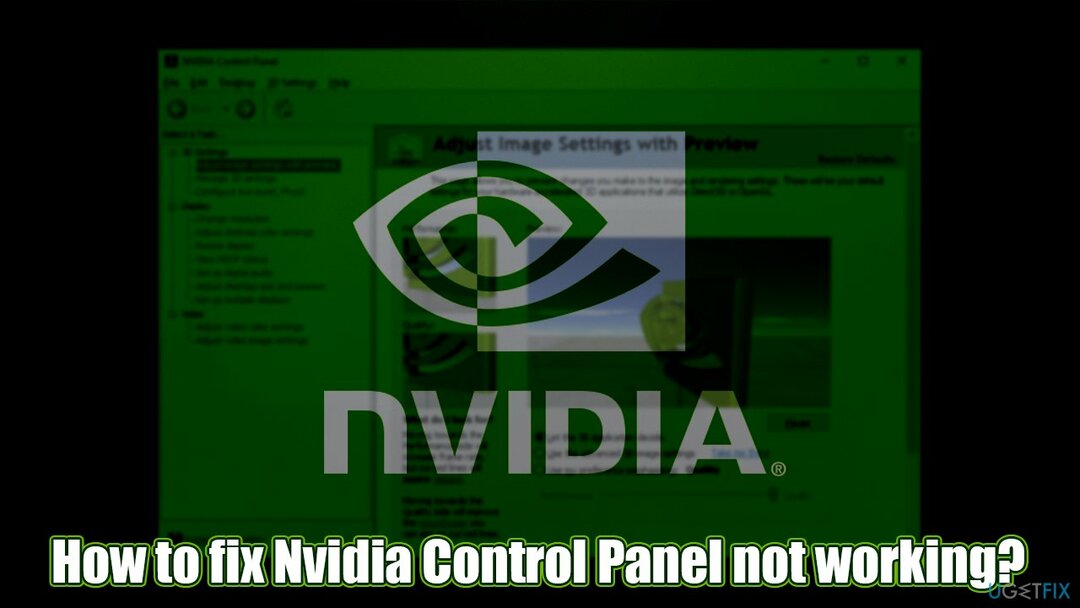
Før du fortsætter med nedenstående løsninger, vil vi også gerne foreslå, at du prøver at løse dette problem med ReimageMac vaskemaskine X9 – et automatisk reparationsprogram, der kunne løse de underliggende problemer i Windows-systemet, hvis synderen for eksempel er ødelagte registreringsfiler eller manglende DLL-filer. Derudover kan appen også fjerne malware, reparere virusskader, stoppe blå skærm og andre fejl inden for få minutter, hvilket sparer dig for at skulle geninstallere hele operativsystemet i værste fald.
Bemærk: nogle mennesker tror vildledende, at Nvidia Kontrolpanel mangler, selvom det ikke er tilfældet. Alt du skal gøre er at gå til sektionen Apps og funktioner for at finde den. Alternativt kan du indtaste navnet i Windows-søgepanelet og trykke på Enter.
Rette 1. Luk relevante processer ned via Task Manager
For at reparere beskadiget system skal du købe den licenserede version af Reimage Reimage.
En af hovedårsagerne til, at Nvidia Kontrolpanel ikke reagerer, skyldes den hængende proces i baggrunden. Dette er langt den nemmeste måde at løse dette problem på.
- Trykke Ctrl + Shift + Esc på dit tastatur for at ringe op Jobliste
- Klik Flere detaljer
- Finde NVIDIA Kontrolpanel app opgave
-
Højreklik og vælg Afslut opgave
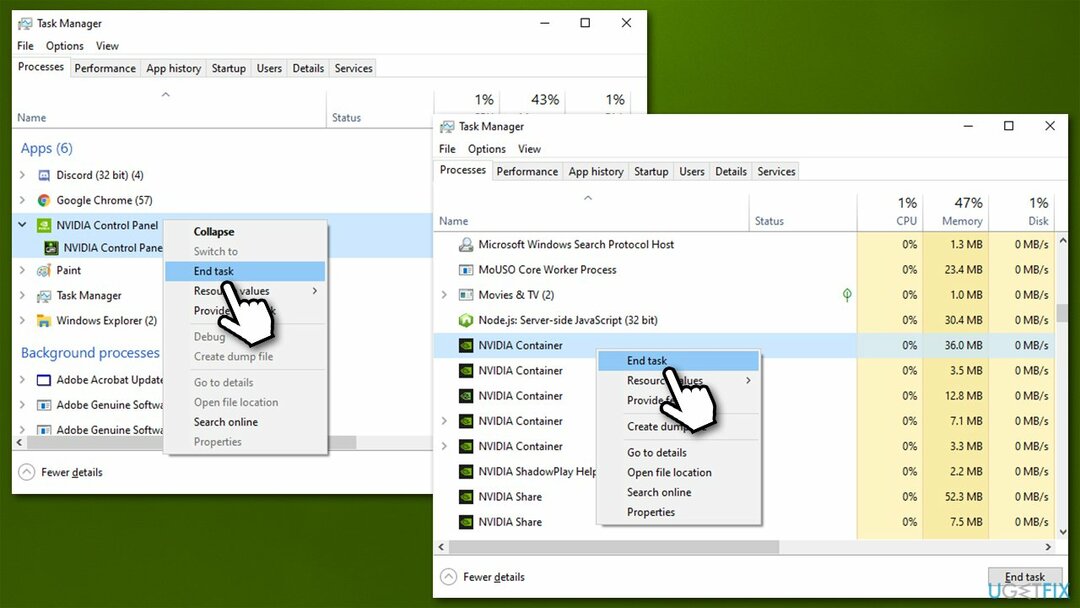
- Rul ned og find Nvidia container proces – luk den ned
- Prøv nu at starte appen igen og se, om problemet er løst.
Rette 2. Deaktiver din antivirus tempereret
For at reparere beskadiget system skal du købe den licenserede version af Reimage Reimage.
I nogle tilfælde kan tredjeparts antivirussoftware forstyrre eller blokere visse apps på grund af falsk-positiv[3] identifikationer. Derfor bør du enten deaktivere din sikkerhedssoftware og se, om det hjælper, eller afinstallere det helt. Husk, at det er farligt at have din Windows ubeskyttet, så sørg for, at en anden antivirus kører i mellemtiden.
Hvis du har et betalt sikkerhedsprogram, som du vil fortsætte med at bruge, kan du altid gøre en undtagelse for Nvidia Kontrolpanel i dets indstillinger. Hvis du ikke er sikker på, hvordan du gør det, kan du besøge appudviklerens officielle websted for detaljerede instruktioner.
Rette 3. Geninstaller Nvidia-drivere
For at reparere beskadiget system skal du købe den licenserede version af Reimage Reimage.
I nogle tilfælde kan en beskadiget installation af dine drivere forårsage en funktionsfejl i Nvidia-softwaren. Derfor bør du først afinstallere dine GPU-drivere og derefter installere en frisk kopi af den nyeste version.
- Højreklik på Start og pluk Enhedshåndtering
- Udvide Skærmadaptere afsnit
- Højreklik på din GPU og vælg Afinstaller enhed
- Når en pop-up dukker op, skal du markere Slet driversoftwaren til denne enhed fra dit system
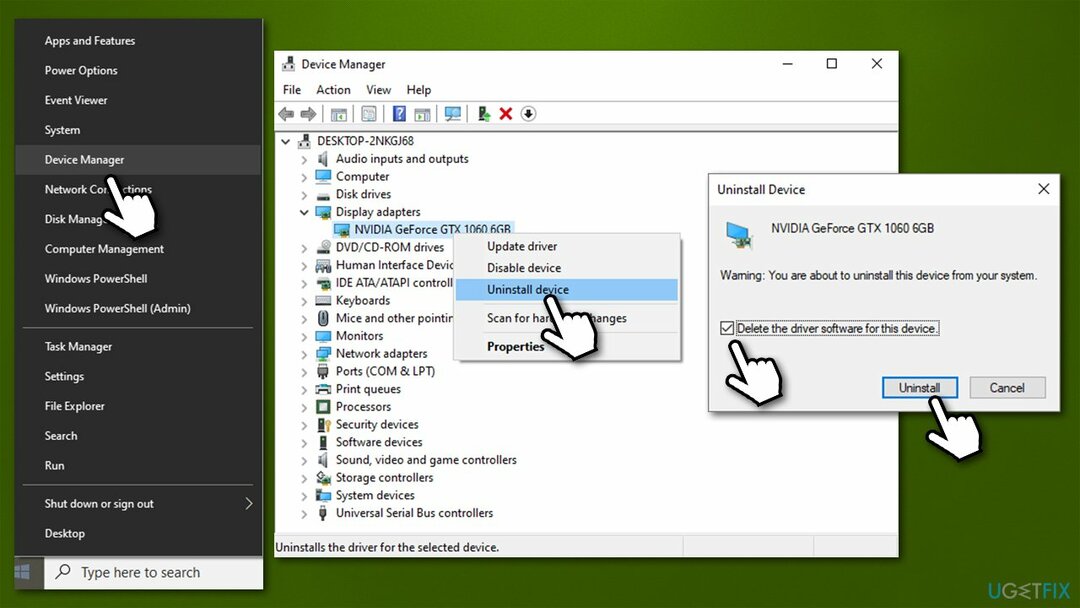
- Klik Afinstaller
- Genstart din computer.
Nu skal du finde de nyeste drivere til dit grafikkort. Selvom Device Manager kan bruges til dette formål, er det ikke den optimale løsning, da det ofte ikke lykkes at finde de nyeste drivere til din hardware. I stedet bør du enten besøge Nvidia's officiel hjemmeside, uanset din GPU-model, download og installer drivere manuelt. Hvis du finder det for meget arbejde – ikke noget problem, bør du i stedet stole på en automatisk driveropdatering som f.eks DriverFix, og du behøver aldrig at bekymre dig om driverinkompatibilitetsproblemer igen. Desuden vil det spare dig for en masse tid.
Rette 4. Reparer og nulstil Nvidia Control Panel-appen
For at reparere beskadiget system skal du købe den licenserede version af Reimage Reimage.
- Højreklik på Start og vælg Apps og funktioner
- Rul ned, indtil du finder Nvidia kontrolpanel indtastning og klik på den én gang
- Vælg Avancerede indstillinger
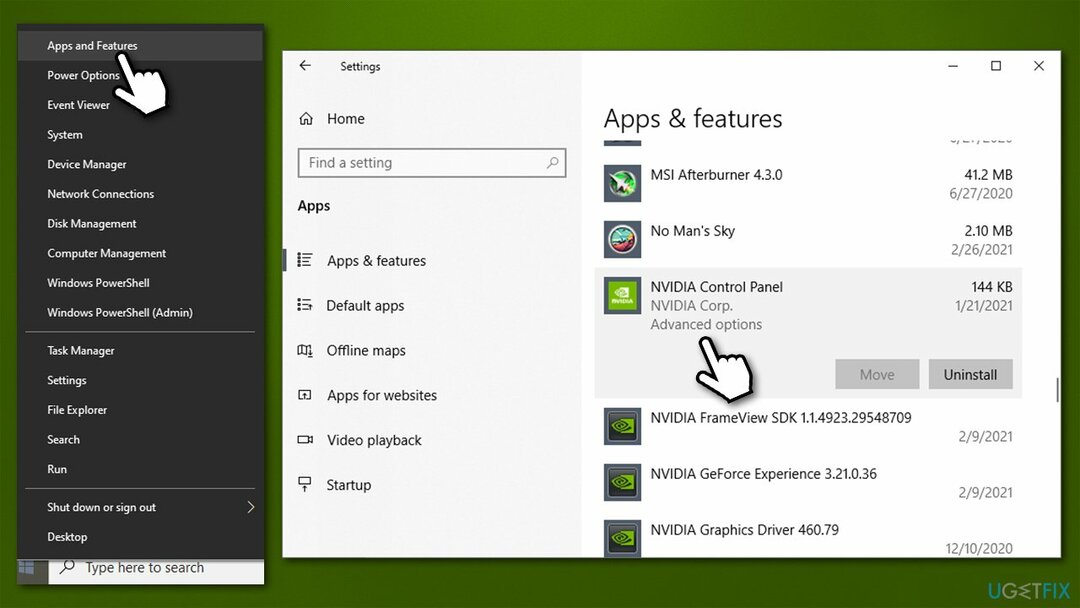
- Finde Nulstil sektion og klik Reparation
- Vent, indtil reparationen er fuldført, og kontroller, om den virkede
- Hvis ikke, så gå tilbage til appens indstillinger og tryk Nulstil mulighed for at nulstille den.
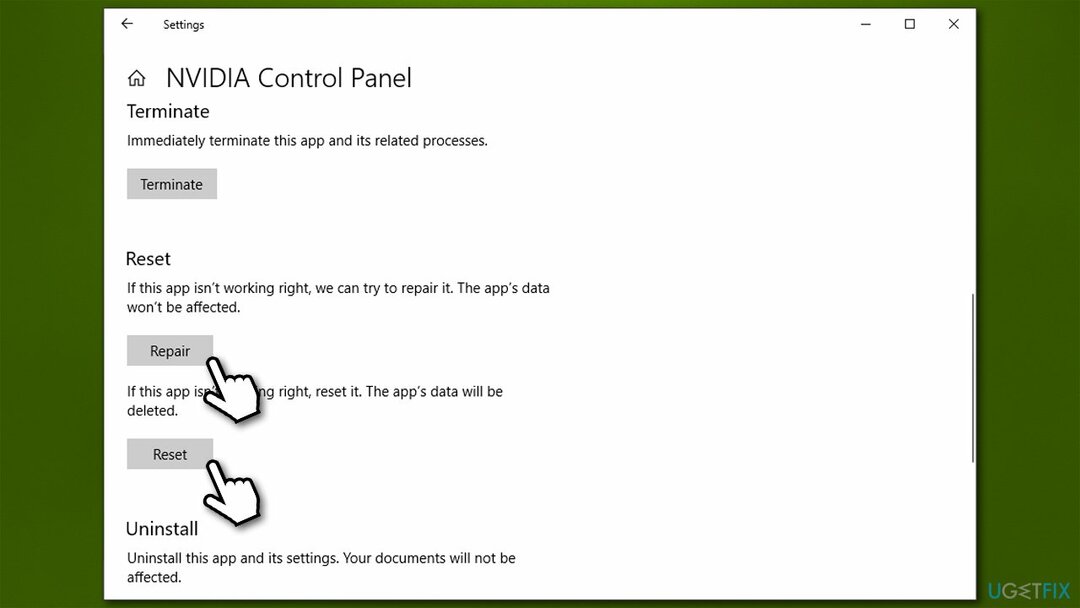
Ret 5. Afinstaller appen og download den fra Microsoft Store
For at reparere beskadiget system skal du købe den licenserede version af Reimage Reimage.
- Højreklik på Start og vælg Apps og funktioner
-
Find Nvidia Kontrolpanel og klik Afinstaller
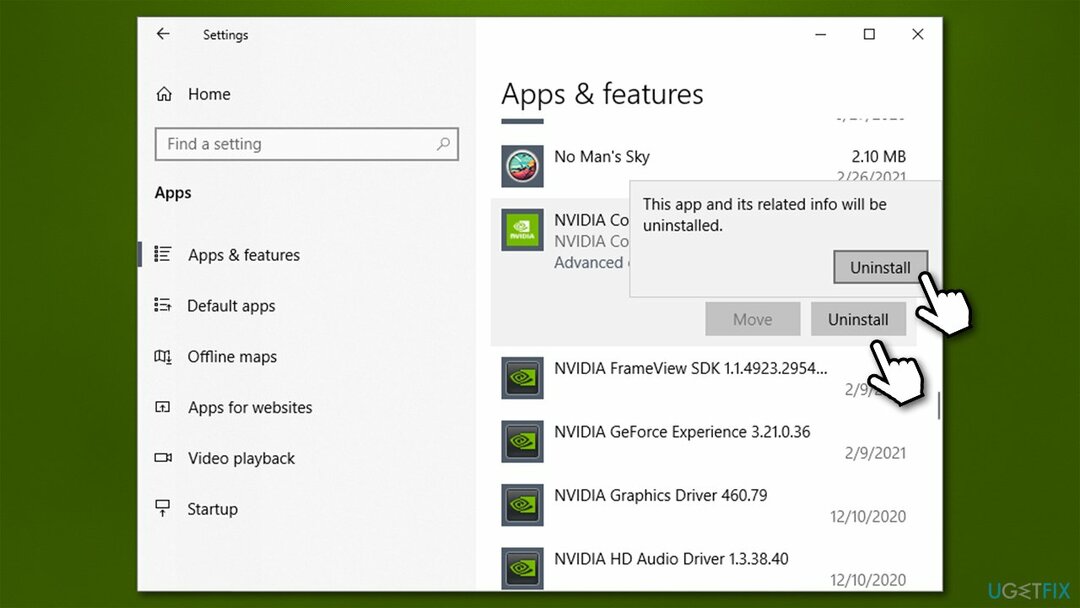
- Bekræft med Afinstaller
- Gå til Microsoft Store og installere appen der igennem.
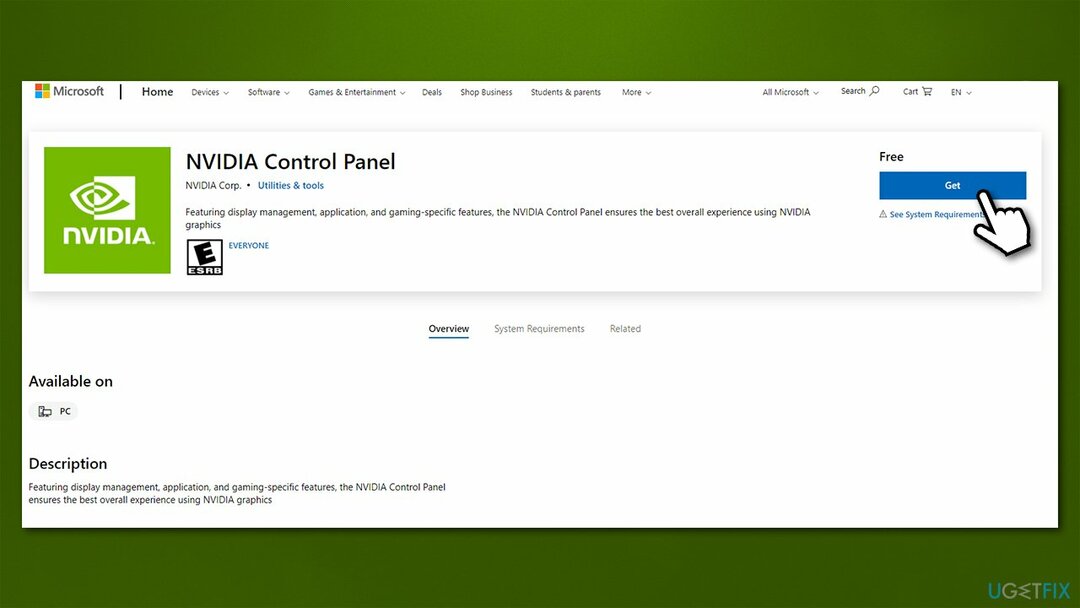
Ret 6. Tjek Nvidias tjenester
For at reparere beskadiget system skal du købe den licenserede version af Reimage Reimage.
Ligesom dit operativsystem har adskillige tjenester kørende, gør programmer installeret på Windows det samme. For at sikre, at alle Nvidia-komponenterne kører godt, bør du derfor sikre, at dets tjenester er aktiveret og kører:
- Indtaste Tjenester i Windows søg og tryk på Gå ind
- Finde Nvidia Display Container LS service
- Højreklik og vælg Ejendomme
- Under Opstartstype skal du klikke på rullemenuen og vælge Automatisk
- Klik Start, derefter ansøge og Okay
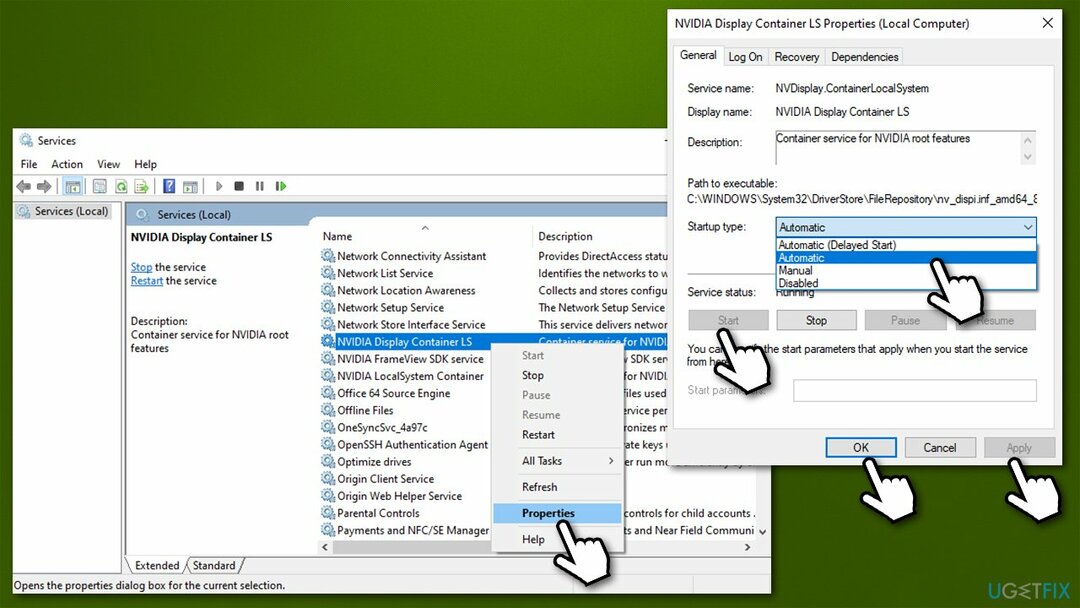
- Gør nu det samme med de resterende Nvidia-tjenester – Nvidia FrameView SDK og NVIDIA LocalSystem Container.
Hvis disse tjenester allerede var indstillet til automatisk og kørte, simpelthen Højreklik på hver af dem og vælg Genstart.
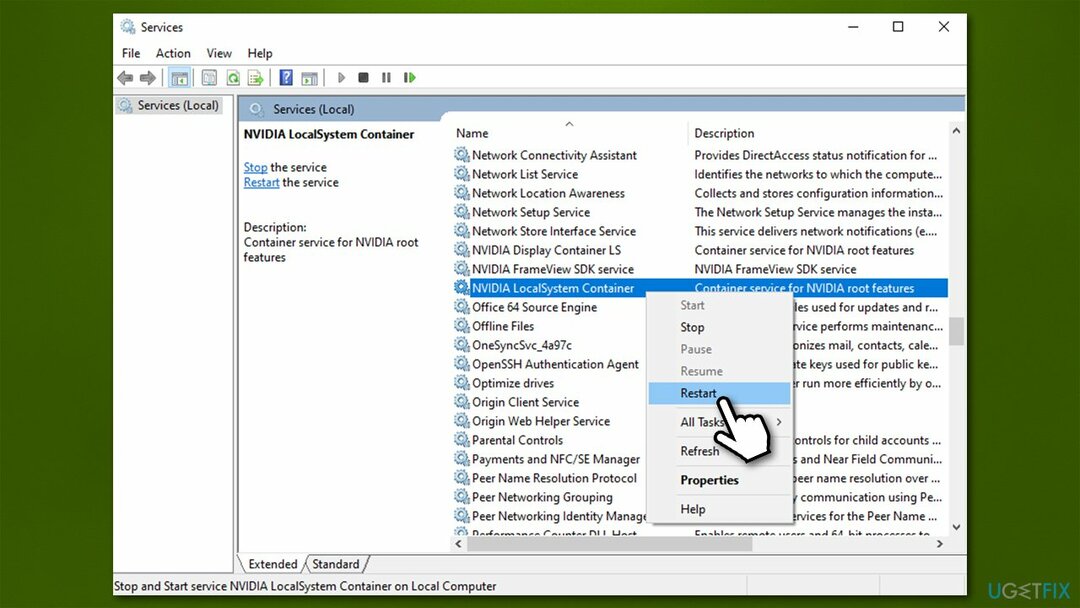
Reparer dine fejl automatisk
ugetfix.com-teamet forsøger at gøre sit bedste for at hjælpe brugerne med at finde de bedste løsninger til at eliminere deres fejl. Hvis du ikke ønsker at kæmpe med manuelle reparationsteknikker, skal du bruge den automatiske software. Alle anbefalede produkter er testet og godkendt af vores fagfolk. Værktøjer, som du kan bruge til at rette din fejl, er angivet nedenfor:
Tilbud
gør det nu!
Download rettelseLykke
Garanti
gør det nu!
Download rettelseLykke
Garanti
Hvis du ikke kunne rette din fejl ved hjælp af Reimage, skal du kontakte vores supportteam for at få hjælp. Fortæl os venligst alle detaljer, som du mener, vi bør vide om dit problem.
Denne patenterede reparationsproces bruger en database med 25 millioner komponenter, der kan erstatte enhver beskadiget eller manglende fil på brugerens computer.
For at reparere beskadiget system skal du købe den licenserede version af Reimage værktøj til fjernelse af malware.

En VPN er afgørende, når det kommer til brugernes privatliv. Online trackere såsom cookies kan ikke kun bruges af sociale medieplatforme og andre websteder, men også din internetudbyder og regeringen. Selvom du anvender de mest sikre indstillinger via din webbrowser, kan du stadig spores via apps, der er forbundet til internettet. Desuden er privatlivsfokuserede browsere som Tor er ikke et optimalt valg på grund af nedsatte forbindelseshastigheder. Den bedste løsning for dit ultimative privatliv er Privat internetadgang – vær anonym og sikker online.
Datagendannelsessoftware er en af de muligheder, der kan hjælpe dig gendanne dine filer. Når du sletter en fil, forsvinder den ikke ud i den blå luft - den forbliver på dit system, så længe der ikke skrives nye data oven på den. Data Recovery Pro er genoprettelsessoftware, der søger efter arbejdskopier af slettede filer på din harddisk. Ved at bruge værktøjet kan du forhindre tab af værdifulde dokumenter, skolearbejde, personlige billeder og andre vigtige filer.